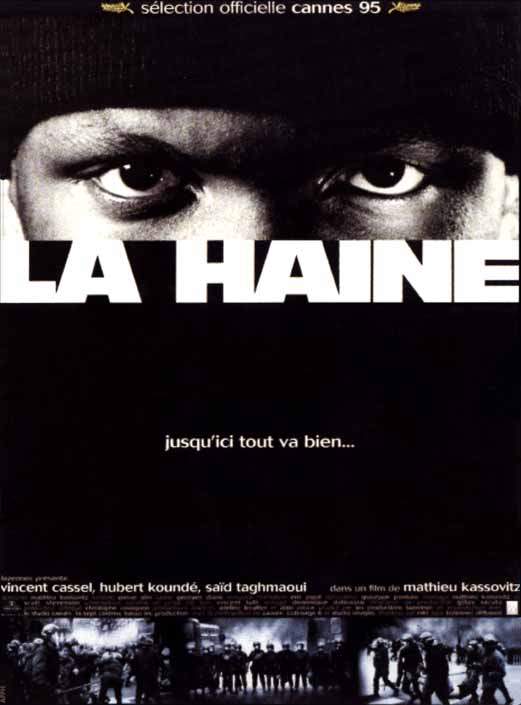Pongamos que tienes tu móvil, un móvil muy bueno que trae
Bluetooth, por lo que te compras tu adaptador de Bluetooth para el ordenador, pero cuando llegas a casa te encuentras que no sabes qué hacer para poder enviar archivos desde tu PC al móvil o viceversa, y usas una distribución de
GNU/Linux con
XFCE como entorno de escritorio.
¡No hay problema! En cinco minutos puedes tenerlo todo bien configurado.
Antes que nada, tienes que buscar en la paquetería de tu distribución los siguientes, y, obviamente, instalarlos:
bluetooth
bluez-utils
libbluetooth2
gnome-bluetooth
libbtctl4
libgnomebt0
libopenobex1
Hecho esto, deberemos dirigirnos a nuestro menú, donde veremos que en Accesorios ha aparecido una nueva entrada, llamada Compartición de archivos por Bluetooth. Una vez iniciada, nos aparecerá un icono en la barra de estado.
Ahora deberemos irnos a nuestro teléfono, y probaremos a enviar algún archivo a nuestro PC, al que podemos ponerle un nombre usando
Configurar bluetooth (tecleamos
bluetooth-properties o lo buscamos con Buscador de aplicaciones, pues no aparece en el menú). Si podemos enviarlo correctamente, ya seremos capaces de hacerlo a la inversa, de nuestro ordenador al movil.
Pero, anda, no tenemos nada para enviarlo en nuestro Thunar.
En este punto podemos optar por dos formas. Usar el
tutorial de Giingo.org (que añade una opción como Abrir terminal), o el tutorial que os voy a exponer yo a continuación, traducción del
wiki de Thunar (con el que añadimos la opción al menú Enviar a...). Ambos sistemas funcionan, o sea que ya el que más coraje te de.
Deberemos crear un par de carpetas en nuestro home, dentro de
.local/share (Control+H para ver archivos ocultos), una llamada
Thunar y otra dentro de ésta llamada
sento.
Dentro de la carpeta sendto deberemos crear un archivo llamado
gnome-obex-send-generic.desktop (muy fácil, Crear documento- Archivo nuevo, y le ponemos ese título). Luego agarramos nuestro Mousepad, y lo editamos, poniendo estas líneas dentro:
[Desktop Entry]
Type=Application
Version=1.0
Encoding=UTF-8
Name=Bluetooth OBEX Recipient
Icon=internet-mail
Exec=/usr/bin/gnome-obex-send %f
Como dato, podemos cambiar la lína Icon=internet-mail por la ruta de un icono que nos guste más.
Con esto, al pulsarlo, nos aparecerá un menú donde podremos elegir el dispositivo Bluetooth al que queremos enviar algo. Pero si quieres que se envíe directamente a tu móvil, deberemos hacer un par de cositas más.
Primero, conectamos nuestro adaptador, encendemos nuestro Bluetooth en el teléfono, activamos Compartición de archivos, nos vamos a un terminal y tecleamos
hcitool scan. Nos debe aparecer una línea con este estilo:
00:18:13:AD:A4:C3 Telefonogadi
Deberemos copiar la serie primera parte, la de los números, no el nombre. Ahora creamos el archivo mencionado anteriormente, y en vez de copiar las líneas anteriores, copiamos éstas:
[Desktop Entry]
Type=Application
Version=1.0
Encoding=UTF-8
Name=My Bluetooth Device
Icon=internet-mail
Exec=/usr/bin/gnome-obex-send -d DIRECCIÓN %f
Donde deberemos sustituir DIRECCIÓN
por lo que copiamos antes.Con esto ya deberemos tener todo listo. De una forma muy resumida lo he explicado, pero espero que haya quedado claro.Enlaces de interés:Sento menu en Wiki de ThunarHowto Bluetooth in Xubuntu en Ubuntu ForumsIntegrando Bluetooth en Thunar en GiingoBluetooth en Ubuntu, claro que es posible en Cesarius Revolutions (tutorial completo, útil por si hay algún problema) El nombre de la rosa es una adaptación al cine de la novela de Umberto Eco con el mismo nombre (un best seller), y, si la novela es buena (que sé que lo es, aunque no la he leido), la adaptación no se queda corta.
El nombre de la rosa es una adaptación al cine de la novela de Umberto Eco con el mismo nombre (un best seller), y, si la novela es buena (que sé que lo es, aunque no la he leido), la adaptación no se queda corta.
 Inicio
Inicio Sobre mí
Sobre mí Relatos
Relatos RSS entradas
RSS entradas